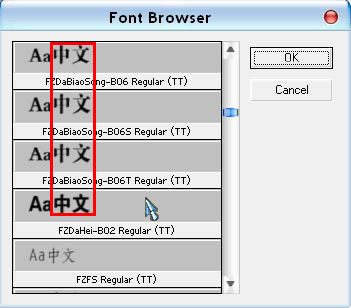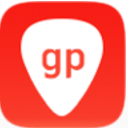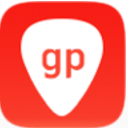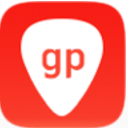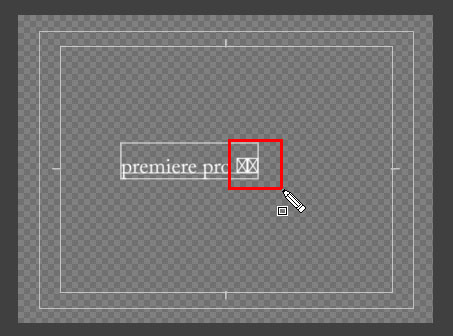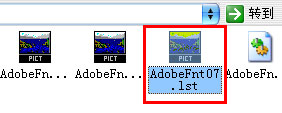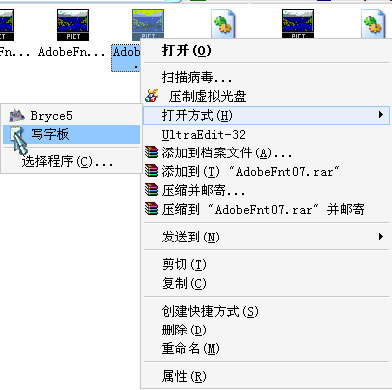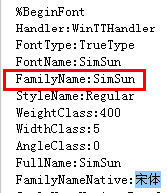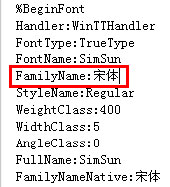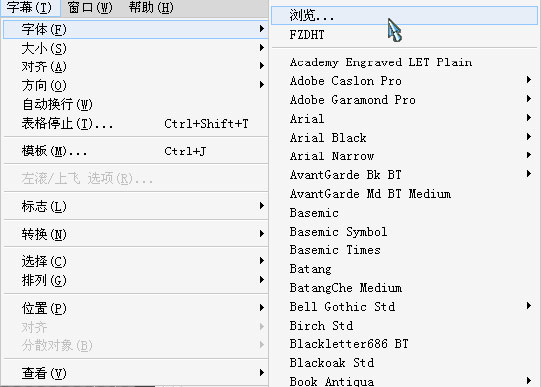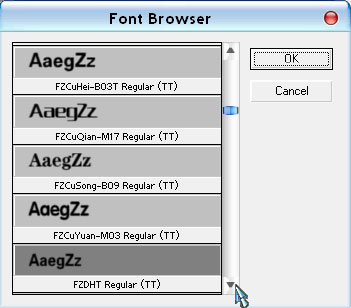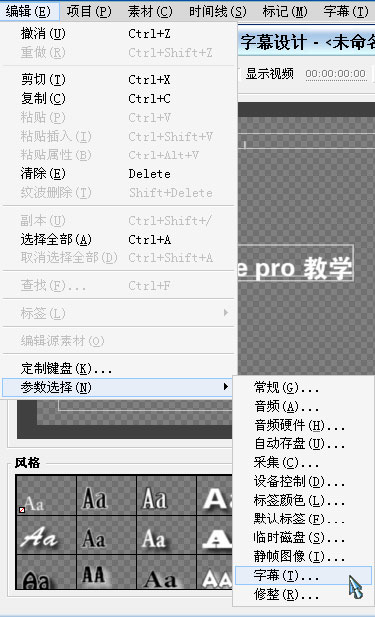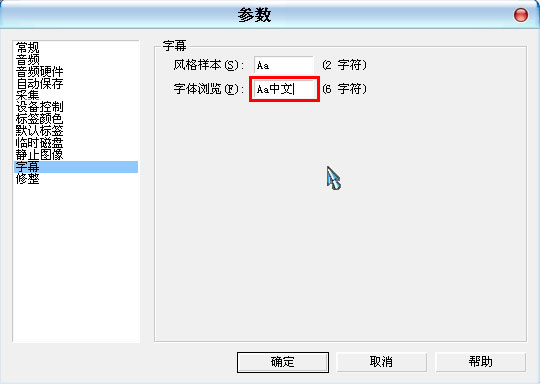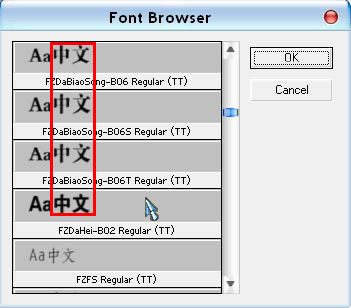Adobe Premiere Pro是數碼
視頻編輯的強大
工具,以其新的合理化界麵和通用
高端工具,兼顧了廣大
視頻用戶的
不同需求,在一個並不昂貴的視頻編輯工具箱中,提供了前所未有的生產能力、
控製能力和靈活性。Adobe Premiere Pro是一個創新的非線性視頻編輯應用程序,也是一個功能強大的實時視頻和音頻編輯工具,是視頻愛好者們使用最多的視頻編輯軟件之一.
用過Premiere pro的朋友可能對其在視頻效果視頻編輯方麵的強大功能麵驚歎,但是Premiere pro在字幕製作上卻有一個明顯的不足,那就是中文字體名稱沒有以中文字體顯示!比如我們在字幕輸入窗口輸入"premiere pro教學"幾個字,"教學"二字卻顯示不出業,如圖所示,
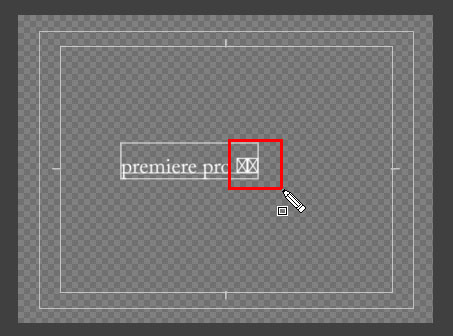
近來也有許多朋友問及此問題,正好本人看過一個關於premiere pro方麵的視頻教程,而裏麵對此問題進行了詳細地說明,下麵我就把它共享出來讓大家參考參考,嗬嗬.
下麵我們就來看看如何解決這個問題.
首先我們先退出Premiere pro,打開電腦裏c:program filescommon filesadobe ypespt目錄,如圖

在此目錄下我們可以看到一個名為abobefnt07.lst的一個文件,
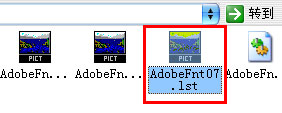
我們單擊右鍵用記事本程序打開這個文件,如圖
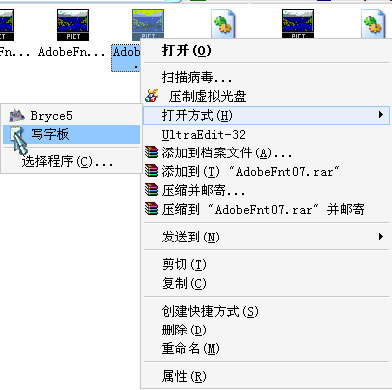
打開這個文件後我們可以看到%beginfont和%endfont之間有一係列的字段,這些字段決定著Premiere pro中字體的相關設置,我們執行編輯下的查找命令,輸入“宋體”找到“宋體”所對應的字字段,這時我們可以看到FamilyName:SimSun決定了中文字體的顯示,如圖
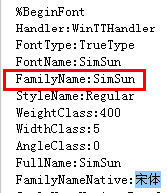
我們將它修改成FamilyName:宋體,如圖所示
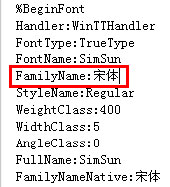
這樣宋體字體就可以在Premiere pro中正常顯示了,接著我們將其它字段的“新宋體”“楷體”,“黑體”作對應的修改,這樣修改後的字體就都能在Premiere pro中正常顯示了。
修改完成後,我們再次打開Premiere pro程序進入字幕設計對話框,此時我們輸入中文名稱就能正常顯示了,如圖所示

我們這時打開字幕窗口後執行主菜單中的"字幕"菜單下的"字體"下的"瀏覽"命令,如圖所示
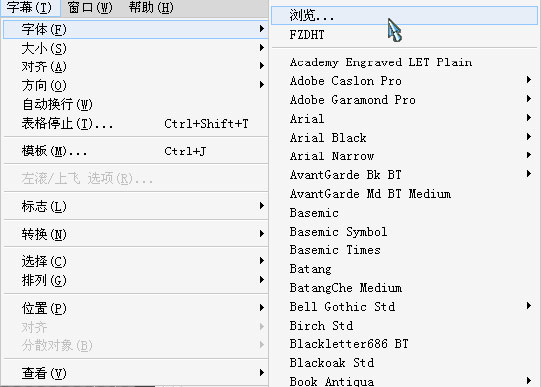
在彈出來的對話框中我們可以看到具體的字體樣式,如圖
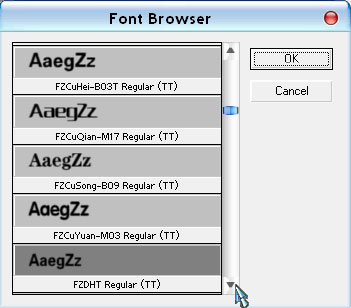
中文字體名稱雖然修改成了中文體字顯示但在這裏卻使用英文字體來顯示字體樣式,這對於我們來說還看不到具體的中文樣式,我們也就很難直觀地判斷相應的字體,為此,我們可以打開主菜單“編輯”下的"參數選擇"下的"字幕"命令,如圖
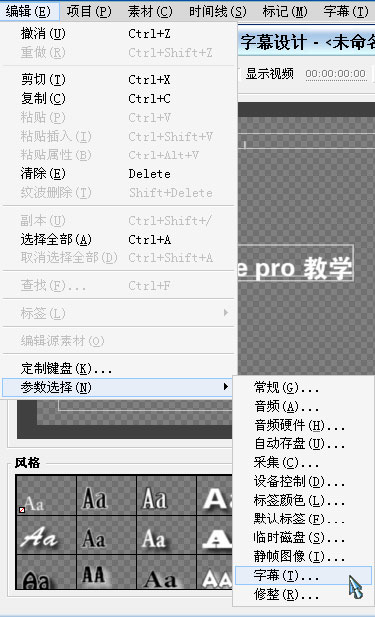
在彈出的對話框中將字體瀏覽項中的“AaegZZ”修改成“Aa中文”,如圖
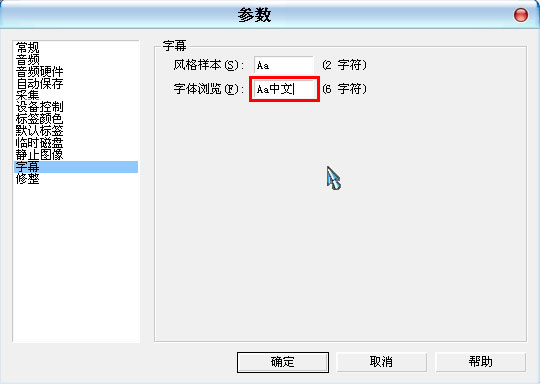
修改完成後我們再次執行主菜單中的"字幕"菜單下的"字體"下的"瀏覽"命令時,我們從中看到了字體的具體樣式就出現了中文二字,這樣我們就可以很直觀地判斷中英文的具體樣式了。